Wir öffnen das Dashboard und klicken auf Plugins -> Installieren. Im Suchfenster geben wir “WPvivid” ein und installieren das im Bild gezeigte Plugin:

Nach der Aktivierung des Plugins klicken wir im Dashboard links auf das gezeigte Symbol…

…und dann auf den Button “Remote-Speicher”:
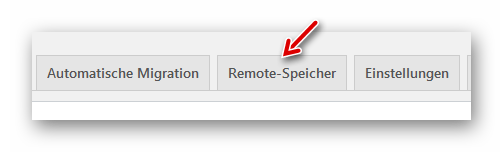
Die Auswahl dieser Speicherorte wird NICHT empfohlen, da die Sicherung in der kostenlosen Version des Plugins nicht verschlüsselt ist und die Datenspeicherung außerhalb der EU erfolgt (nicht DSGVO-konform):

Wir wählen die Option “FTP”…

…und füllen das Formular mit unseren Daten für einen FTP-Zugang (muss bereits angelegt sein) aus. Nach dem Speichern der Einstellungen erfolgt mit Klick auf den blauen Button unten der Test unserer FTP-Verbindung:
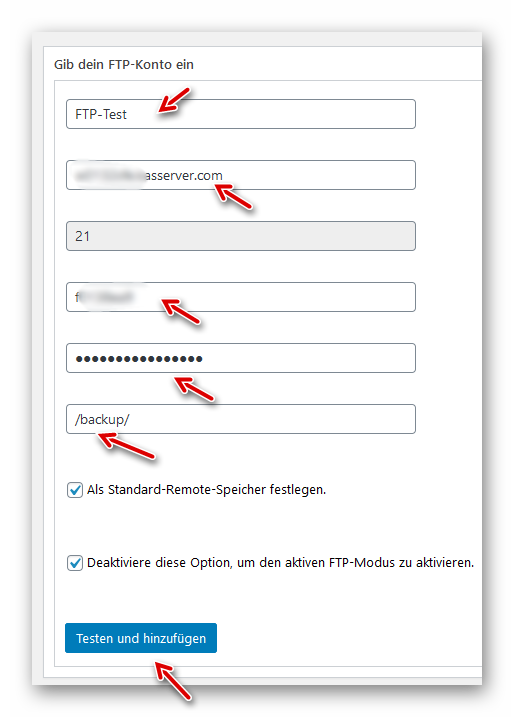
Wenn alles richtig ist, wird oben eine Erfolgsmeldung angezeigt…
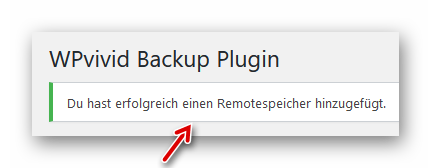
…und unten der neue Speicherort ausgelistet:

Als nächstes geben wir einen Zeitplan (z. B. wöchentlich) mit Klick auf den gezeigten Button ein:

Diese Option wählen und die Eingaben abspeichern:
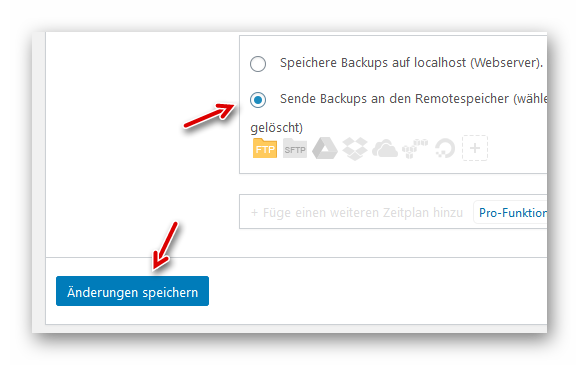
Die letzten Einstellungen erfolgen mit Klick auf den markierten Button:

Wir setzen das gezeigte Häkchen für die Option, dass beim Remote-Speichern auch eine Version lokal gespeichert wird:

